平均数公式excel excel平均数公式
经验直达:
- excel平均数公式
- 平均数公式excel
- 求平均值公式excel
一、excel平均数公式
Excel平均数公式是用来计算一组数据的平均值的函数 。
1.平均数公式的基本用法
Excel中的平均数公式是通过使用函数AVERAGE来实现的 。该函数可以接受一个或多个参数,每个参数代表一个数据范围或数值 。函数会计算这些数据的平均值,并将结果返回 。
2.计算单个数据范围的平均值
如果要计算单个数据范围的平均值,可以直接在函数中输入该范围的单元格区域 。例如,要计算A1到A10单元格范围内的平均值,可以使用函数=AVERAGE(A1:A10) 。
3.计算多个数据范围的平均值
如果要计算多个数据范围的平均值,可以在函数中输入多个参数,每个参数代表一个数据范围 。例如 , 要计算A1到A10和B1到B10两个范围的平均值,可以使用函数=AVERAGE(A1:A10,B1:B10) 。

4.排除空白单元格
在计算平均值时,有时候数据范围中可能存在空白单元格 。如果不希望将这些空白单元格计算在内 , 可以使用函数AVERAGEA来代替AVERAGE 。函数AVERAGEA会将空白单元格视为0,并计算平均值 。
5.排除错误值
类似地,如果数据范围中存在错误值,如#DIV/0!或#VALUE!等,可以使用函数AVERAGEIF来排除这些错误值 。函数AVERAGEIF可以接受一个条件参数,只有满足条件的数值才会被计算在内 。
6.条件平均值
除了排除错误值,函数AVERAGEIF还可以用于计算满足特定条件的数据范围的平均值 。该函数可以接受两个参数,第一个参数是数据范围 , 第二个参数是条件 。例如,要计算A1到A10范围内大于10的数值的平均值,可以使用函数=AVERAGEIF(A1:A10,“>10”) 。

7.加权平均值
有时候需要计算加权平均值,即不同数据的权重不同 。在Excel中,可以使用函数SUMPRODUCT来实现加权平均值的计算 。函数SUMPRODUCT可以接受多个参数,每个参数代表一个数据范围或数值 。
同时,可以使用乘法运算符(*)来指定每个数据的权重 。例如 , 要计算A1到A10范围内的数值的加权平均值,可以使用函数=SUMPRODUCT(A1:A10,B1:B10)/SUM(B1:B10),其中B1到B10范围内的数值代表权重 。
二、平均数公式excel
Excel中有AVERAGE、AVERAGEIF、AVERAGEIFS三个方法可以求得平均数,本答案通过win11系统进行演示,介绍三种方法,以AVERAGE方法为例,下面为具体的操作步骤:
工具/原料:联想拯救者y7000p、Windows 11、Excel2021 2108方法1
1、输入数据
打开Excel,输入一些数据 。
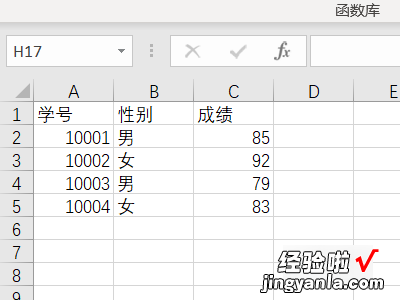
2、选择单元格
点击选择一个单元格 , 用于存放平均值 。
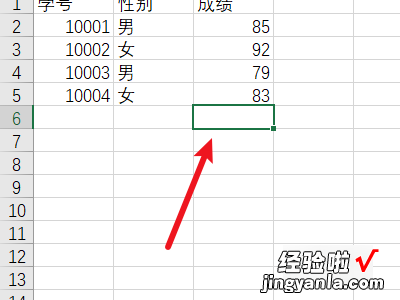
3、点击插入函数
选择上面的公式选项,点击插入函数 。
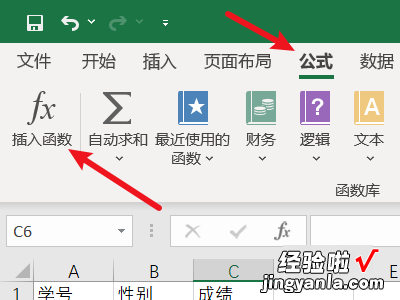
4、选择AVERAGE函数
找到AVERAGE函数,选择并点击确定 。
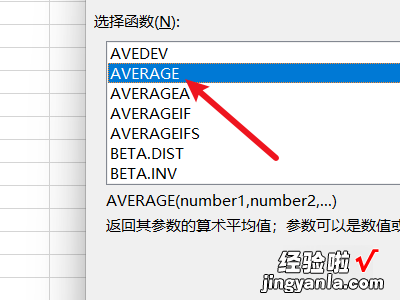
5、选择数据
函数的参数选择要求平均值的数据 。
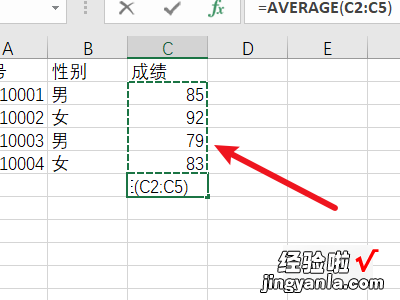
6、求出平均值
点击确定即可获得数据的平均值 。
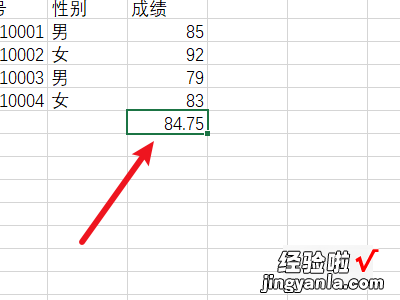
方法2
1、插入函数
选择公式选项,点击插入函数 。
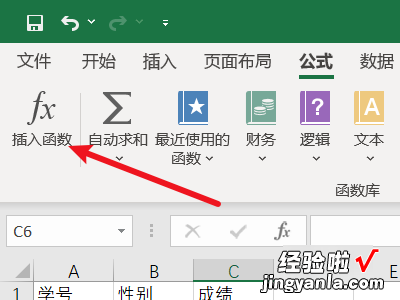
2、选择AVERAGEIF
找到AVERAGEIF函数,选择并点击确定 。
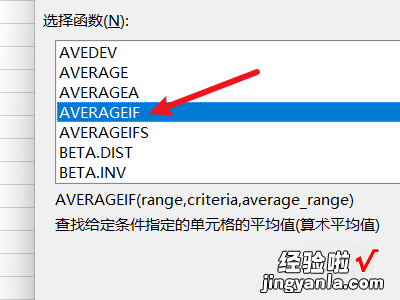
3、选择条件列
第一个参数选择条件所在的列 。
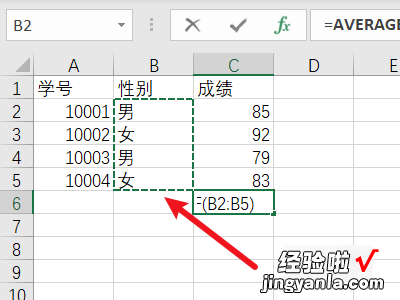
4、选择筛选条件
第二个参数选择要条件列中要使用的条件 。
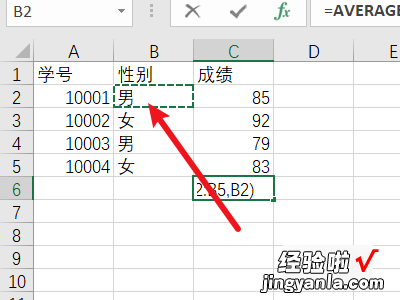
5、选择数据
第三个参数选择数据所在的列 。
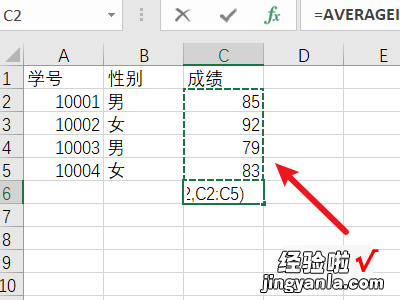
6、获得平均值
点击确定即可获得满足筛选条件的数据的平均值 。
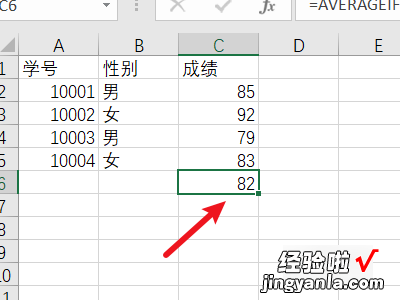
方法3
1、打开插入函数
选择公式选项,点击插入函数 。
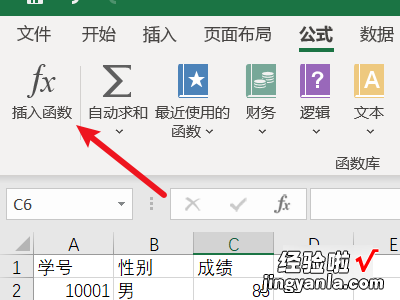
2、插入AVERAGEIFS
找到并选择AVERAGEIFS函数,点击插入 。
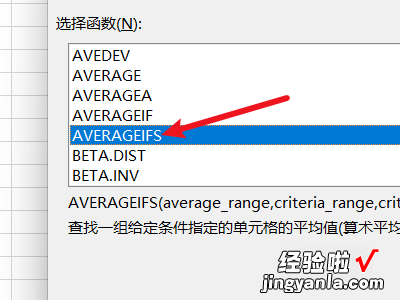
3、选择数据
第一个参数选择数据所在的列 。
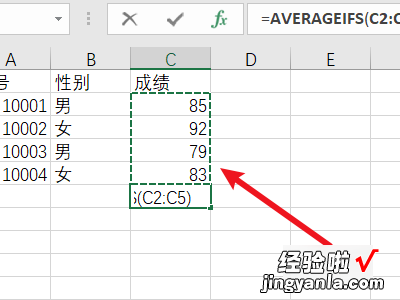
4、选择条件列
第二个参数选择条件所在的列 。
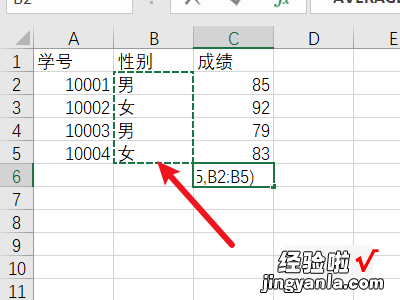
5、选择筛选条件
第三个参数选择条件列中的一个条件作为筛选条件 。
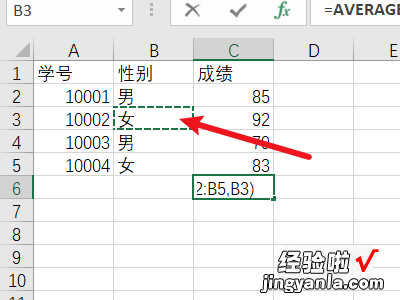
6、点击确定
点击右下角的确定即可获得满足筛选条件的平均值 。
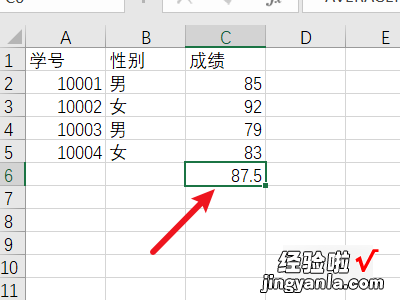
三、求平均值公式excel
excel求平均值公式:AVERAGEIF函数公式 。
1、选择空白单元格,进入表格文件后点击需要算出平均值的空白单元格 。
2、选择函数,点击菜单栏中的函数按钮,搜索并选择AVERAGEIF函数 。
3、设置参数 , 在range一栏中选择要算出平均数的单元格区域 , 在Criteria一栏中输入或者选择条件 。
4、得到平均数 , 点击确定就能算出在指定区域满足条件的所有数据的平均数 。
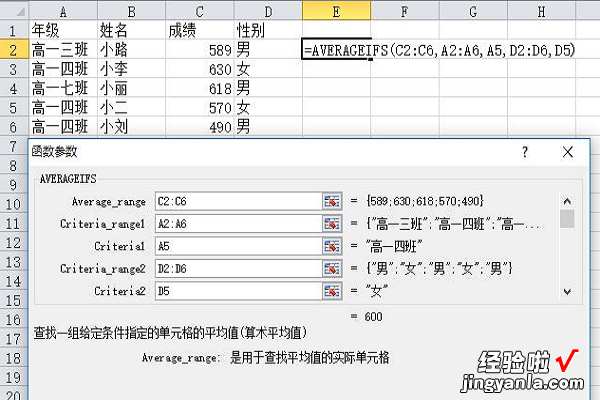
AVERAGEIF函数:
AVERAGEIF是一个计算机函数 , 功能是返回某个区域内满足给定条件的所有单元格的平均值(算术平均值) 。如果条件中的单元格为空单元格 , AVERAGEIF 就会将其视为 0 值 。
AVERAGEIF函数使用说明:
忽略区域中包含 TRUE 或 FALSE 的单元格 。
如果 average_range 中的单元格为空单元格,AVERAGEIF 将忽略它 。
如果 range 为空值或文本值,AVERAGEIF 将返回错误值 #DIV0!。
如果条件中的单元格为空单元格,AVERAGEIF 就会将其视为 0 值 。
如果区域中没有满足条件的单元格,AVERAGEIF 将返回错误值 #DIV/0!。
您可以在条件中使用通配符 , 即问号 (?) 和星号 (*) 。问号匹配任意单个字符;星号匹配任意一串字符 。如果要查找实际的问号或星号,请在字符前键入波形符 (~) 。
【平均数公式excel excel平均数公式】Average_range 无需与 range 具备同样的大小和形状 。确定计算平均值的实际单元格的方法为:使用 average_range 中左上角的单元格作为起始单元格,然后包括与 range 大小和形状相对应的单元格 。
